Vai jūsu dators tiek rādītsJūsu dators tiks automātiski restartēts vienā minūtē, sistēmā Windows radās problēma un tā ir jārestartē. Jums tagad jāaizver šis ziņojums un jāsaglabā darba ziņojums“Uz jūsu ekrāna? Neuztraucieties. Šo kļūdu var novērst ar vairākiem labojumiem. Vienkārši izpildiet šīs vienkāršās izšķirtspējas, lai novērstu problēmu.
Risinājumi–
1. Palaidiet pilnu failu skenēšanu, izmantojot Windows Security (vai jebkuru citu antivīrusu).
2. Pārbaudiet, vai vēl nav Windows atjauninājumu. Jūs to varat pārbaudīt šādā veidā -
Iestatījumi> Atjauninājumi un drošība> Windows atjaunināšana
1. labojums - izdzēsiet mapi SoftwareDistribution
1. Vienkārši nospiediet Windows taustiņu unEs‘Atslēga kopā.
2. Pēc tam jums jānoklikšķina uz “Atjaunināšana un drošība“.

3. Pēc tam noklikšķiniet uzAtgūšana“.
4. Pēc tam saskaņā arAdvanced StartupSadaļā noklikšķiniet uz “Restartēt tagad“.
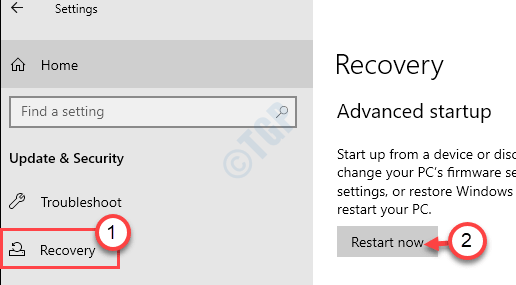
5. Kad dators ir atsāknēts, vienkārši noklikšķiniet uz “Problēmu novēršana“.

6. Pēc tam izvēlietiesPielāgota opcija”Izvēlne.

7. Vienkārši noklikšķiniet uz “Startēšanas iestatījumi“.

8. Visbeidzot, lai restartētu ierīci pareizi, noklikšķiniet uz “Restartēt“.

9. Šeit jūs atklāsiet dažādas startēšanas veidu iespējas.
10. Pēc tam nospiediet F4 no tastatūras, lai atlasītu opciju “Iespējot drošo režīmu“.

Drīz jūsu dators tiks palaists drošajā režīmā.
11. Nospiediet Windows taustiņš + R uzsākt Palaist.
12. Lai piekļūtu Lejupielādēt mapi, ielīmējiet šo atrašanās vietu un nospiediet Enter.
C:\ Windows \ SoftwareDistribution \
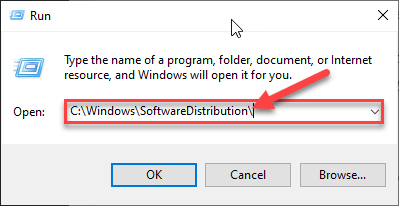
12. Kad esat sasniedzis Programmatūras izplatīšana mapi, noņemiet no tās visu.
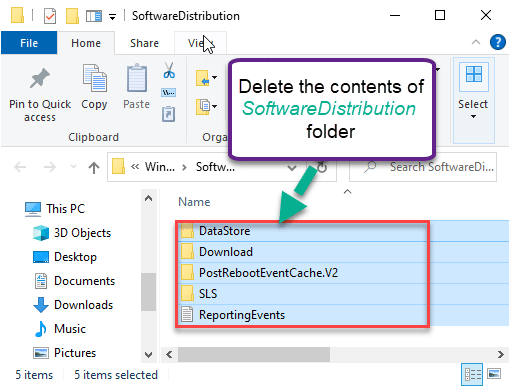
Aizvērt Failu pārlūks logs.
Pārstartējiet datorā. Tas tiks bootēts normāli.
Labot 2 - izmēģiniet starta remontu
Windows Startup Repair var rūpēties par šo problēmu.
1. Vispirms atveriet ekrānu Iestatījumi un noklikšķiniet uz “Atjaunināšana un drošība“.

2. Kreisajā pusē noklikšķiniet uz “Atgūšana“.
3. Pēc tam sadaļā “Advanced Startup ’, noklikšķiniet uz“Restartēt tagad“.
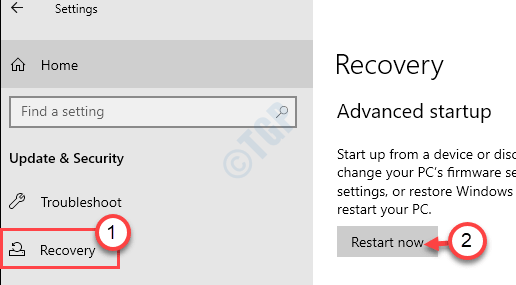
Jūsu ierīce tiks palaista Windows Atkopšanas vide.
4. Jums jānoklikšķina uz “Problēmu novēršana“.

5. Pēc tam vienkārši noklikšķiniet uz “Pielāgota opcija“.

6. Klikšķiniet uz "Startēšanas remonts”, Lai labotu startēšanas procesu.
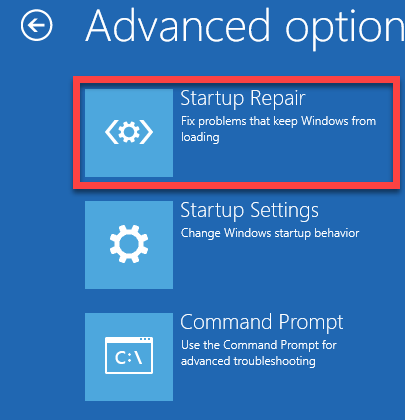
Windows pārbaudīs visas startēšanas problēmas un novērsīs tās procesā.
Labojums 3 - pārbaudiet RAM, cieto disku, barošanas avotu
Ja kaut kas no RAM, cietā diska un barošanas avota ir nedarbojies, tas var izraisīt jūsu sistēmas nestabilitāti. Ja domājat, ka tas tā ir, varat apskatīt šo ziņu dators sasalst vai atsāknējas aparatūras problēmu dēļ.
4. labojums - pārbaudiet draiverus
Ja jūsu dators ir saņēmis neseno atjauninājumu jebkuram datora draiverim, mēģiniet atinstalēt / atcelt vai atspējot draiveri.
Mēs parādīsim, kā pārbaudīt atinstalēšanas vai atlaišanas draivera atjauninājumus.
1. Atveriet ekrānu Iestatījumi.
2. Pēc tam noklikšķiniet uz “Atjaunināšana un drošība" iestatījumi.

3. Pēc tam noklikšķiniet uz “Atgūšana“,
4. Pēc tam sadaļā “Advanced StartupSadaļā noklikšķiniet uz “Restartēt tagad“.
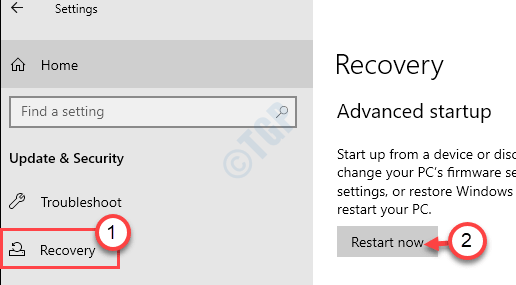
5. Tagad rīkojieties šādi -
Problēmu novēršana> Papildu opcijas> Startēšanas iestatījumi> Restartēt

6. Pēc tam nospiedietF4”Taustiņu, lai datoru palaistu drošajā režīmā.

7. Kad dators ir palaists drošajā režīmā, nospiediet taustiņu Windows taustiņš + R taustiņi kopā.
8. Pēc tam ierakstiet “devmgmt.msc”Un sit Enter.
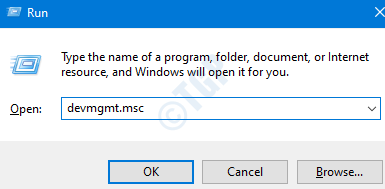
9. Pēc tam tiek atvērts ierīču pārvaldnieks, paplašiniet draiverus, kurus vēlaties pielāgot.
10. Pēc tam, dubultklikšķi uz nesen nomainītā draivera grafikas draivera.
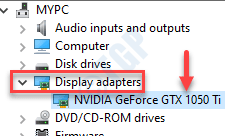
11. Šeit noklikšķiniet uz “VadītājsCilni.
12. Šeit jums ir trīs atšķirīgas iespējas -
a. Lai atgrieztu draivera atjauninājumu, vienkārši noklikšķiniet uz “Atgriešanās draiveris“.
b. Draiveri var atspējot, vienkārši noklikšķinot uz “Atspējot ierīci“.
Vai arī
c. Lai atinstalētu ierīces draiveri, noklikšķiniet uz “Atinstalējiet ierīci“.
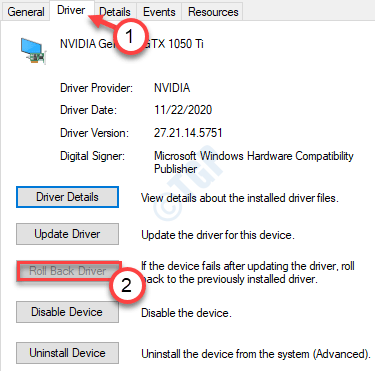
13. Veiciet darbības saskaņā ar iepriekš veikto darbību (neatkarīgi no tā, vai esat atinstalējis / atritinājis vai atspējojis draiveri)
a. Kad esat atcēlis / atinstalējis ierīci, vienkārši restartējiet datoru.
Restartēšanas laikā Windows pamanīs trūkstošo draiveri un instalēs noklusējuma draiveri, kamēr sistēma sāk darboties.
b. Ja esat atspējojis ierīces draiveri, atveriet ierīces pārvaldnieka ekrānu
Pēc tam ar peles labo pogu noklikšķiniet uz invalīda draivera un noklikšķiniet uzIespējot ierīci“.

Tam vajadzētu rūpēties par automātiskās restartēšanas jautājumu minūtes ziņojumā.
Papildu padomi –
1. Dažreiz kļūdaina USB ierīce, kas pievienota jūsu sistēmai, var izraisīt šo kļūdu.
Atsevišķi atvienojiet USB ierīces un pārbaudiet problēmu.
2. Daži lietotāji arī ieteica atvienot Bluetooth bezvadu peli / tastatūru, kamēr jūs sākat sistēmu. Šīs ierīces var izraisīt apstāšanos.


